Blog sorozatunk előző két részében kifejtettünk a Canva működését, majd lépésről lépésre megmutattuk, hogyan készíts tartalmakat. Ha idáig eljutottál, akkor nem sok választ el attól, hogy ügyes Canva felhasználóvá válj. Most megmutatunk néhány praktikát, melyekkel elkápráztathatod követőtáborodat sőt, mi több, gyarapíthatod is és javíthatsz tartalomgyártási stratégiádon.
Canva billentyű parancsok
Ha már belejöttél a tartalmak gyártásába, akkor valószínűleg már a kezdethez képest töredék idő alatt készítesz kreatívokat. Billentyűkombinációk használatával lefaraghatsz még egy kis időt. Mutatjuk is a leghasznosabbakat.
- Megkettőzés: Ctrl + D billentyű
- Mozgatása: Nyilakkal
- Törlés: Delete billentyű
- Másolás: Ctrl + C billentyű
- Beillesztés: Ctrl + V billentyű
- Szövegbox beszúrása: T billentyű
- Jobbra igazítás: Ctrl + shift + R billentyű
- Középre igazítás: Ctrl + shift + C billentyű
- Balra igazítás: Ctrl + shift + L billentyű
- Stílus másolása: Ctrl + alt + C
- Stílus beillesztése: Ctrl + alt + V
Időzítés közösségi platformokra
Ez a funkció csak a PRO felhasználók számára érhető el, emellett rendelkezni kell Instagram Business fiókkal, mely egy Facebook oldalhoz hozzá van kapcsolva.
- Facebook oldal és csoport
- Slack
- Tumblr
Ha PRO fiókod van és már furdal a kíváncsiság, hogyan tudsz közvetlenül a Canva-ból a fent említett oldalakra időzíteni, akkor olvass tovább.
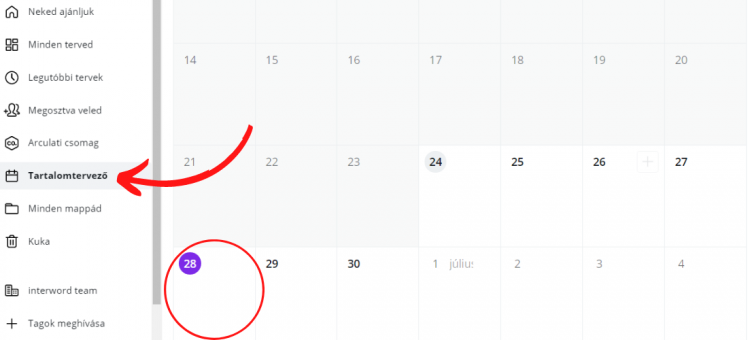
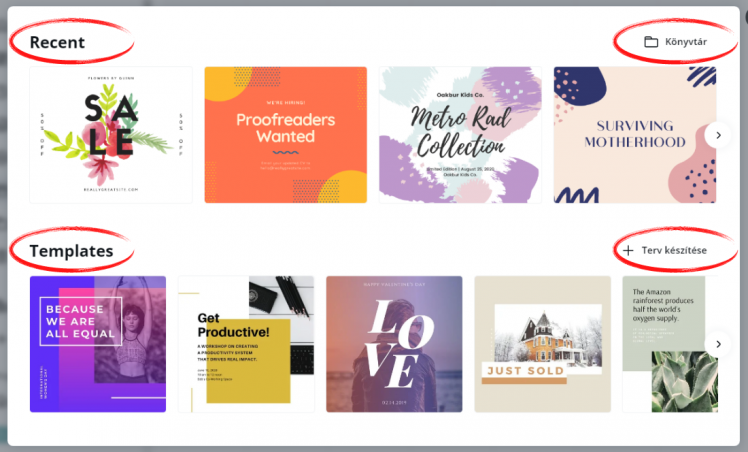
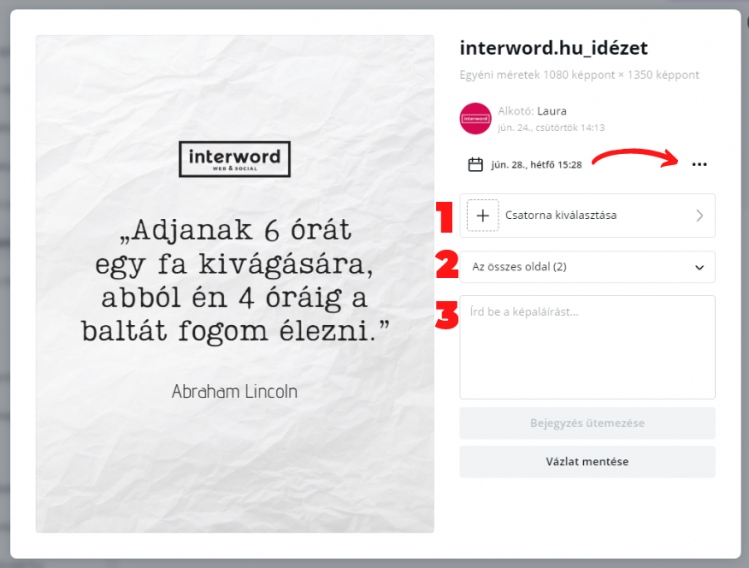 6. Végül koppints rá a “Bejegyzés ütemezése”-re vagy mentsd el vázlatként.
6. Végül koppints rá a “Bejegyzés ütemezése”-re vagy mentsd el vázlatként.Canva sablonok
Tegyél fel márkáddal kapcsolatban eldöntendő kérdéseket, kép vagy szöveg formájában. Ha például cipő boltod van, akkor fotózz le kettő cipőt, oszd meg sztoriban vagy posztban és döntsék el követőid, melyik a tetszik nekik jobban. Ha a szövegeset választod, akkor gyűjts össze ellentétes párokat oszd meg sztoridban és “hívj ki” embereket a megválaszolására. Ezáltal ők is meg fogják osztani történetükben. Ezzel a módszerrel rendkívül egyszerűen bírhatod interakcióra követőidet és jobban megismerheted igényüket és ízlésüket.
Tipp: Instagramon a szavazó matricát is segítségül hívhatod.

Engedd követőtáborodnak, hogy jobban megismerjen téged. Készíts Canva-ba egy szuper esztétikus kreatívot és válaszold meg a kérdéseket. Ha elég bátor vagy akkor live vagy videó formába tedd ezt. Így növeled a bizalmat követőid felé és máskor is bátran fognak hozzád fordulni.
Tipp: Ha nincs sok időd szöszölni a kreatívval, akkor tölts le egy hátteret a Canva-ból, majd oszd meg sztoriban kérdés matricával.

Készíts egy üres “To Do List”-et, melyet posztolj Facebookra vagy Instagram sztoriba. Így követőid kinyomtathatják és kitölthetik, viszont ha igazán menő vagy, akkor kitölthető pdf-ként osztod meg velük. Csekkold a miénket.

Forrás: www.canva.com
Végül összegyűjtöttünk Neked 5 tippet, melyet ha kipróbálsz, akkor mindenki csak ámulni fog, hogy milyen profi vagy.
Tipp: Két egyforma alakzattal pillanatok alatt 3D-s hatást érhetsz el.
Tipp: Illeszd be telefon vagy laptop keretbe honlapod főoldalát vagy landing page-d.
Tipp: Ha PRO fiókkal rendelkezel, akkor könnyedén eltüntetheted a hátteret a képekről az effektusokon belül a “Háttér-eltávolító” segítségével. Ne bánkódj, ha nincs előfizetésed, csupán írd oda kereséseid mögé a “png” szót.
Tipp: Figyelj oda arra, hogy ne vidd túlzásba az animálást.
Zárógondolat
Ha végig követted három részes sorozatunkat, akkor már biztosan Te is egyetértesz velünk, hogy nincs a Canva-nál klasszabb képszerkesztői program. Reméljük hozzá tudtunk járulni tartalomgyártási stratégiád tökéletesítéséhez.

Forrás: 7 NEW CANVA TEMPLATES


